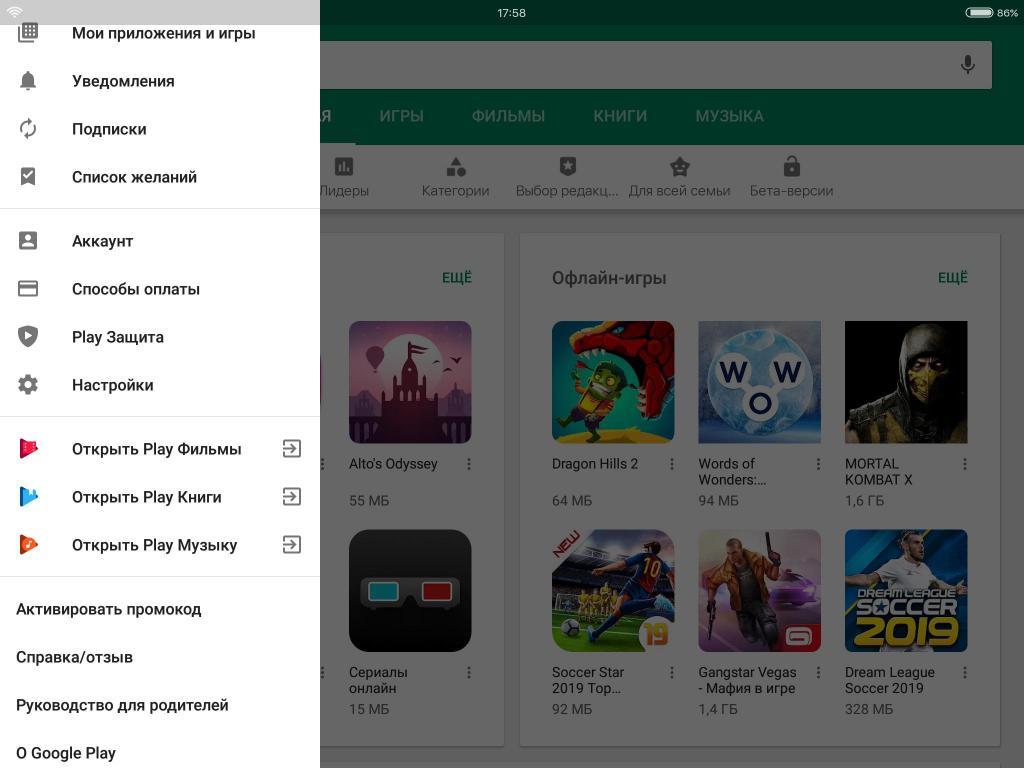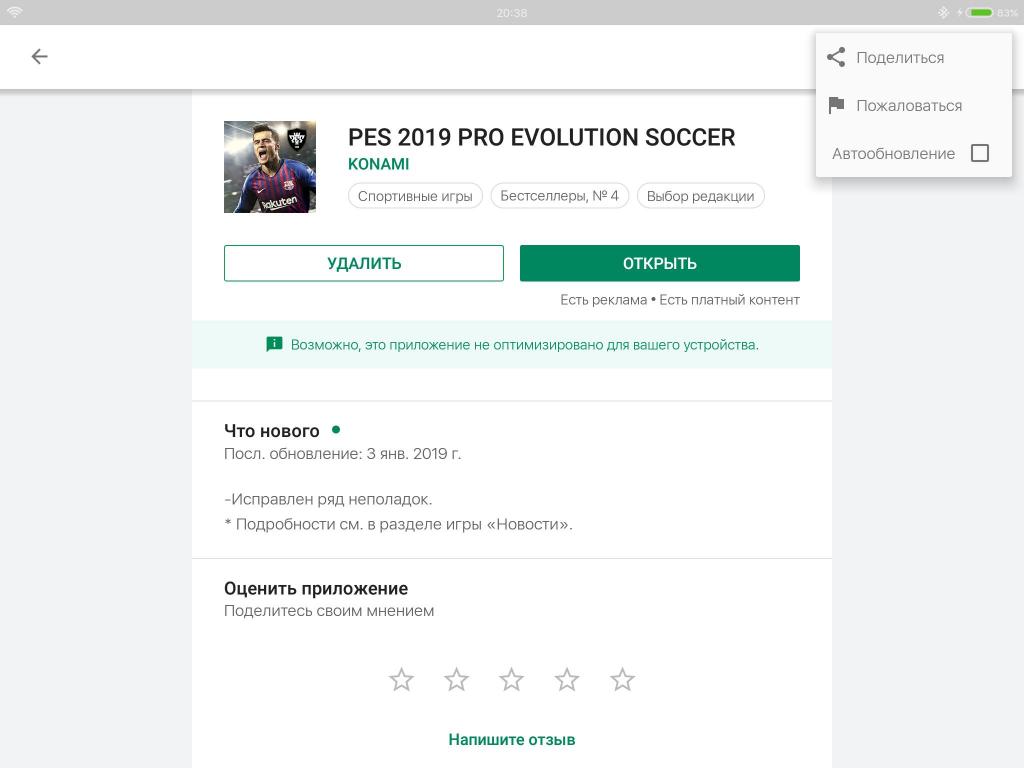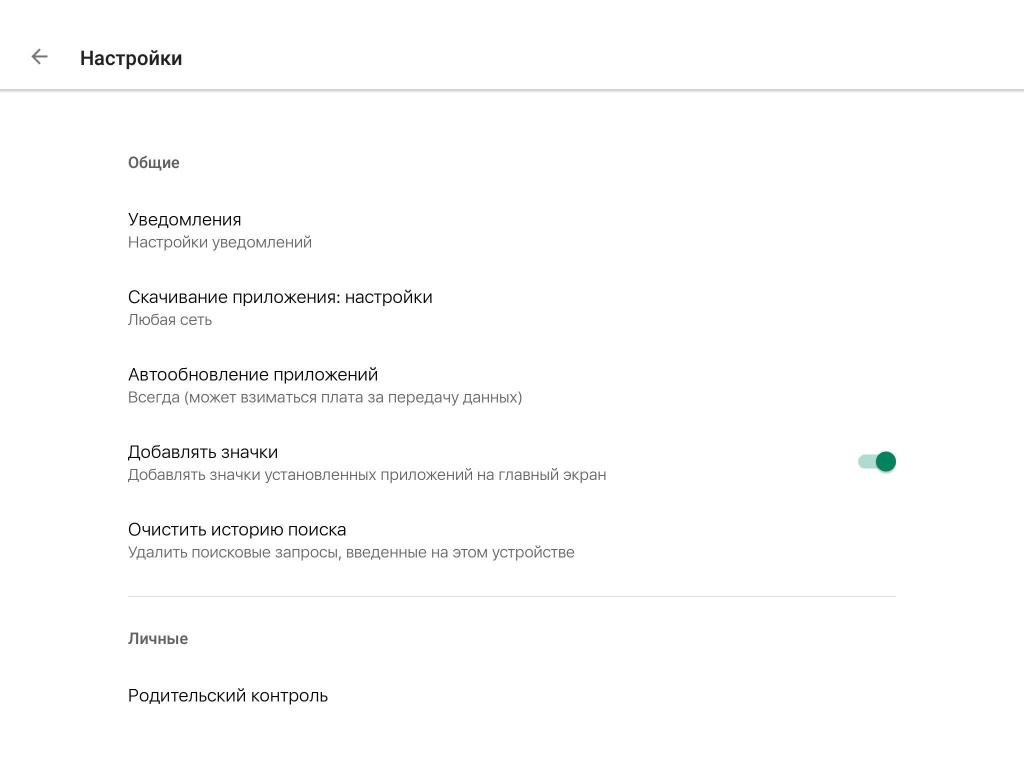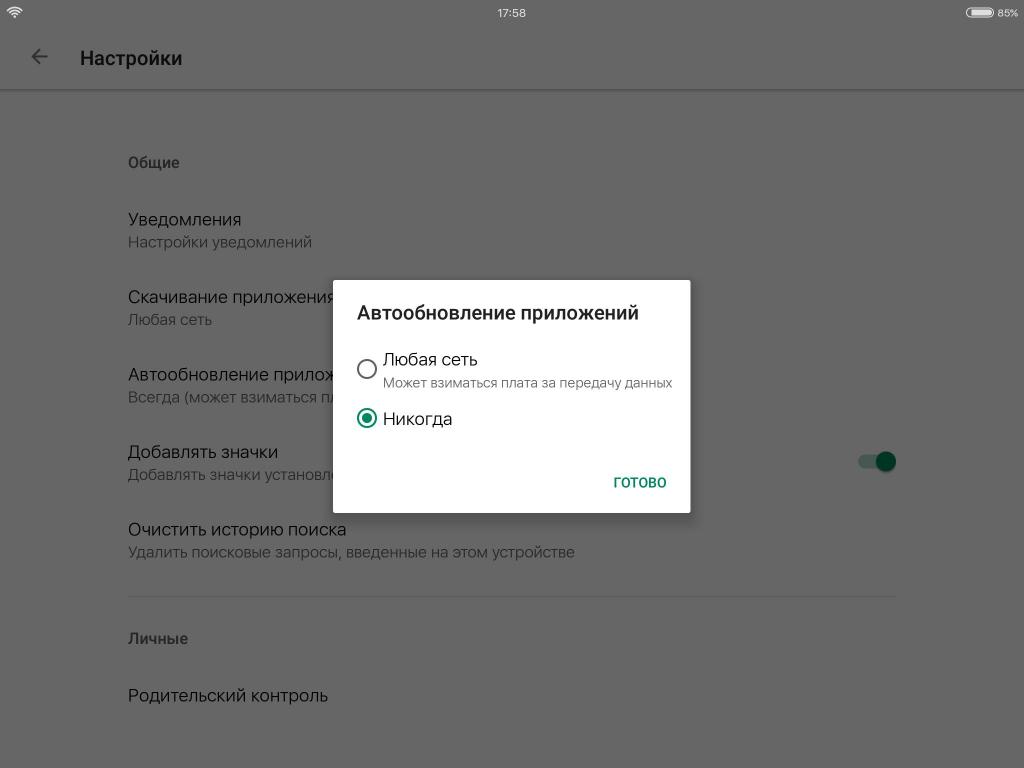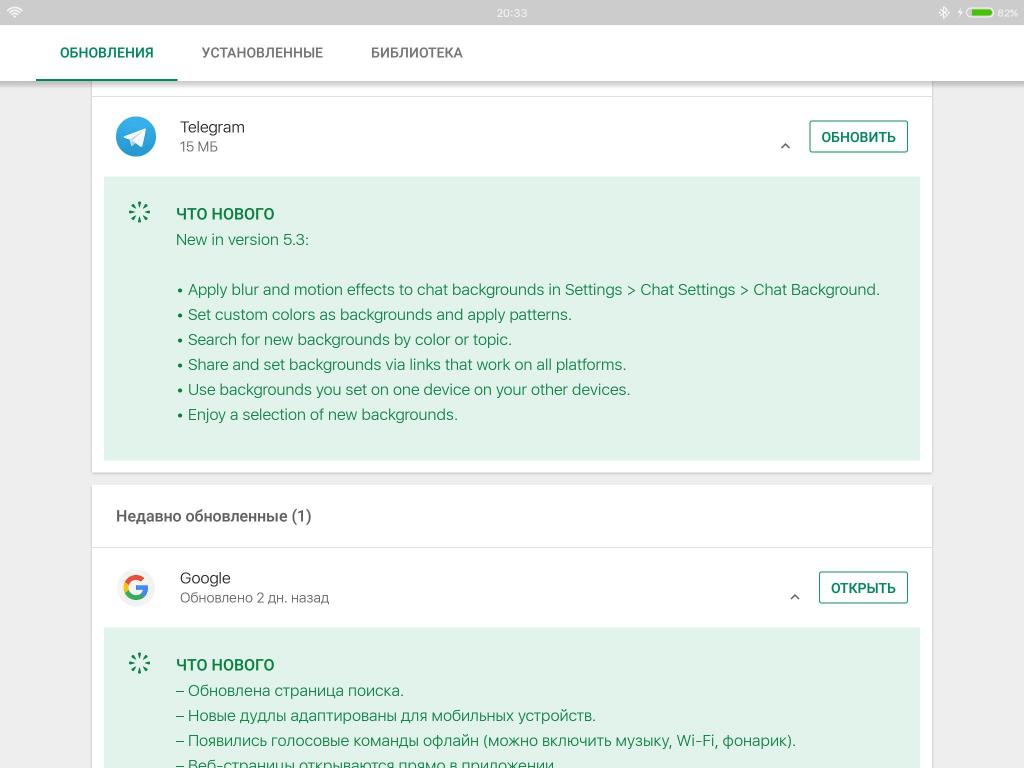- Как запретить обновления на «Андроиде»? Плюсы и минусы автообновления
- Как запретить обновления на «Андроиде»?
- Как запретить автоматическое обновление приложений «Андроида»
- Отключение уведомлений об обновлении
- Отключение синхронизации приложений
- Вывод
- Как отключить обновления на Андроид?
- Остановка автоматического обновления операционной системы
- Отключение автообновления приложений и игр
- Как запретить автообновление Android на любых смартфонах
- Как запретить Android обновляться автоматически
- Как отключить обновления на Android
- Как отключить обновление прошивки на Андроид смартфоне
- Как отключить обновление всех приложений на Андроиде
- Как отключить обновление для одного конкретного приложения
Как запретить обновления на «Андроиде»? Плюсы и минусы автообновления
Операционная система Android предоставляет пользователям очень удобную функцию — автообновление программного обеспечения. С одной стороны, пользуясь подобной возможностью, можно существенно сэкономить время. Но не стоит забывать о следующем: частая фоновая загрузка приложений может отнимать ресурсы у запущенных вами программ.
Устройство может начать подтормаживать из-за постоянного использования интернет-трафика. А навязчивые уведомления об апдейте могут сильно мешать. В связи с этим многие задаются вопросом о том, как запретить обновления на «Андроиде». В данной статье будет рассказано о способах отключения различных приложений и автозагрузки прошивки.
Как запретить обновления на «Андроиде»?
Для того чтобы отключить автозагрузку новой версии прошивки девайса, необходимо зайти в «Настройки» — «О телефоне» («О планшете»).
В данном пункте находится меню «Обновление системы». Следует нажать на него и затем выбрать вариант: «Не обновлять автоматически» или «Спрашивать перед обновлением». Теперь вы, а не система, будете решать, устанавливать новую версию прошивки или нет. Как показано на фотографии выше, можно даже установить время для автообновления.
Как запретить автоматическое обновление приложений «Андроида»
Суть в апдейте приложений четко видна. Вместо того чтобы удалять установленную в нашем девайсе программу и загружать ее новую версию, можно просто обновить ее. Во время загрузки свежей версии приложения все данные (файлы, настройки и т. д.) остаются прежними. К тому же добавляются новые фишки и функции. Но иногда разработчики спешат с обновлениями. Нередко в новой версии появляются баги или тормоза. Часто бывает, что с апдейтом лучше немного повременить и, если это возможно, попользоваться некоторое время старой версией приложения.
А как запретить обновления на «Андроиде» уже установленных программ? Требуется зайти в Google Play (присутствует практически на всех Android-устройствах).
Необходимо нажать «Настройки» — «Мои приложения и игры» — «Установленные». Затем следует выбрать приложение, в котором нужно отключить автообновление и перейти на его страницу в Google Play.
В правом верхнем углу появится троеточие, при нажатии на которое можно либо поставить галочку на автоматический апдейт, либо снять ее.
Отключение уведомлений об обновлении
А что делать с частыми и навязчивыми оповещениями о скачивании новых версий уже установленных вами игр и приложений? Чтобы отключить такие уведомления, снова зайдите в «Play Маркет» вашего устройства. Нажав на три черточки (в левом верхнем углу), пользователь попадает в меню Google Play.
Выбрав «Настройки», можно отключить любые оповещения. В пункте «Автообновление приложений» нам предстоит сделать выбор сети, по которой будем загружать апдейты, или вообще отказаться от автозагрузки.
Нажав «Никогда», можно сделать так, что ни одно приложение не будет обновляться автоматически. При выборе «Любая сеть» программы будут обновляться как по Wi-Fi, так и через обычную 3G/4G-сеть. Но помните: за передачу данных оператор может взимать дополнительную плату. Поэтому для большинства пользователей оптимальное обновление происходит через Wi-Fi.
Также запретить автозагрузку можно и в настройках самого устройства: «О телефоне» — » Обновления ПО» — «Спрашивать перед загрузкой». В таком случае приложения не будут загружаться самопроизвольно.
Отключение синхронизации приложений
Еще можно наложить запрет на синхронизацию нашего устройства с онлайн-сервисами (Gmail, Контакты и т. д.). Таким образом, данные приложений Google обновляться самопроизвольно не будут. Сделать это можно через «Настройки» — «Аккаунты» — «Синхронизация». Отключение обновлений приложений Google положительно скажется на работе батареи устройства и сведет к минимуму потерю трафика. Приложения будут работать не тогда, когда им вздумается, а по необходимости.
Вывод
В приведенной статье рассматривалось, как запретить автоматическое обновление «Андроид»-приложений. К слову, еще одним преимуществом самостоятельного обновления является список «Что нового», часто используемый разработчиками при модификации своих программ.
Прочитав о том, что изменилось в новой версии, вы сами решите, загружать обновление или нет. Часто бывает, что старая версия приложения работает лучше, чем новая. Учитывая все написанное выше, к выбору загрузки обновлений стоит подходить весьма серьезно.
Итак, как запретить обновления на «Андроиде»? Либо в настройках устройства, либо через Google Play, магазин игр и приложений на OS Android. Теперь вы знаете, как запретить обновление приложений на «Андроиде». Отключить уведомления и автозагрузку программ не составит труда. К тому же теперь вы сами решаете, как использовать то или иное приложение — стоит ли его обновлять, и если да, то когда.
Раньше, когда производители серьезно обновляли свои детища, загружать новые версии было действительно необходимо. Сейчас же, учитывая чуть ли не ежедневные обновления различных программ по всяким мелочам, лучше зайти в Google Play раз в месяц и нажать «Обновить все», чем практически каждый вечер следить за уровнем батареи на устройстве и терпеть «тормоза» своего девайса.
Источник
Как отключить обновления на Андроид?
Не все смартфоны являются расторопными. Иногда эти устройства оснащаются медленной памятью или неоптимизированной операционной системой. Всё это приводит к тому, что обновление каждого приложения сильно тормозит работу гаджета. А это обновление может начаться в любой момент, что способно вывести пользователя из себя. К счастью, отключить обновления на Андроид можно без особого труда. В таком случае устанавливать новые версии программ и игр можно будет только в тот момент, когда вам это удобно.
Остановка автоматического обновления операционной системы
Но начнем мы с обновления самой операционной системы Android. Проверка наличия новой версии тоже может произойти совсем не вовремя. Для отключения автоматической проверки наличия обновления следует совершить следующие действия:
Шаг 1. Перейдите в настройки операционной системы.
Шаг 2. Прокрутите список вниз и перейдите в раздел «О телефоне».
Шаг 3. Нажмите на пункт «Обновление системы».
Шаг 4. Уберите галочку с пункта «Автообновление». В нашем случае такого пункта попросту нет — система считает, что регулярная проверка наличия обновлений не повредит, ну а решение о загрузке ПО пользователь в любом случае будет принимать самостоятельно.
В основном настройки обновления системы сохранились на смартфонах со старой версией Android. Создатели справедливо полагают, что короткое обращение к серверам производителя не повредит работоспособности аппарата.
Однако избавляться от соответствующих настроек не стала южнокорейская компания Samsung. Но её новейшие смартфоны получаются весьма мощными, в связи с чем отказаться от автообновления имеет смысл только в том случае, если во встроенной памяти остается мало места.
В зависимости от особенностей устройства и фирмы производителя, автоматическую загрузку обновлений можно отключить по-разному. Например, для современных устройств Xiaomi (работающих на базе оболочки MIUI) необходимо выполнить следующие действия:
Шаг 1. В настройках выберите раздел «Обновление компонентов» и перейдите в параметры. Для этого нажмите на значок в виде шестеренки.
Шаг 2. В открывшейся странице найдите пункт «Автоматическое обновление» и выберите «Не обновлять».
Шаг 3. После этого вернитесь в настройки и перейдите в меню «О телефоне». Здесь выберите пункт «Обновление системы».
Шаг 4. В открывшейся странице нажмите на значок в виде трех точек и выберите «Настройки».
Шаг 5. Найдите пункт «Обновлять автоматически» и передвиньте ползунок в состояние «Выключено». Здесь же вы можете настроить другие параметры.
Отключение автообновления приложений и игр
По умолчанию Google Play предлагает автоматически обновлять каждое установленное вами приложение. Но, как уже сказано выше, это доставляет определенные проблемы при использовании бюджетного аппарата с медленной памятью. На подобных устройствах автообновление стоит отключить. Но как это сделать? Наверняка вы помните, что вопрос об автоматическом обновлении задавался вам только при первом использовании Google Play. В дальнейшем же этот пункт волшебным образом пропадал со страничек игр и программ. Всё это ради ускорения процесса скачивания и установки, а также для облегчения каждой странички и, соответственно, ускорения её загрузки. Найти данный пункт теперь можно другим образом:
Шаг 1. Откройте Play Маркет.
Шаг 2. Вытащите с левого края шторку с основным меню, после чего нажмите на пункт «Настройки».
Шаг 3. Нажмите на «Автообновление приложений».
Шаг 4. Здесь вы можете отключить эту функцию, установив флажок около пункта «Никогда».
Шаг 5. Если вы не хотите получать оповещения о наличии обновлений, то для вас создан соответствующий подраздел в «Настройках». Просто уберите галочку с пункта «Наличие обновлений».
Вот так просто можно отключить обновления на Android. Но не забывайте, что время от времени нужно устанавливать новые версии программ и игр, так как разработчики регулярно улучшают стабильность их работы и ширину функционала.
Источник
Как запретить автообновление Android на любых смартфонах
Бывает так, что свежевышедший апдейт Android приносит на устройства больше проблем, чем нововведений. И везет в таком случае тем, кто узнает об этом еще до установки обновления — и успевает принять меры. Еще более верный способ обезопасить свой смартфон он неожиданных сюрпризов — отключение автоматического обновления системы.
Способ отключения автообновления может отличаться от устройства к устройству в незначительных деталях, поэтому, если инструкция не подходит вам в точности до шага, просто возьмите ее как основу и внимательно изучите настройки системы.
Как запретить Android обновляться автоматически
- Чтобы отключить автообновление Android, зайдите в «Настройки»;
- Пролистайте меню вниз и откройте раздел «О телефоне» → «Система»;
В некоторых случаях, например на Samsung, нужный пункт может находиться вверху списка и называться иначе: «Обновления системы», «О системе», «Параметры ОС» и др. - Теперь найдите раздел «Обновление ПО», а в нем кнопку с тремя •••;
- В появившемся меню нужно убрать галку с пункта «Автоматическое обновление».
Для тех случаев, когда таких параметров нет, есть универсальное решение: в разделе «О телефоне» найдите строку «Номер сборки» и нажмите по ней 6 раз. Теперь вы в режиме разработчика. Вернитесь в настройки и в разделе «Другие» («Система» для некоторых брендов) зайдите в «Для разработчиков»: ищем пункт «Автоматическое обновление системы» и отключаем.
Когда вы все-таки решитесь на установку апдейта, нужно прости зайти в раздел с обновлениями, нажать поиск и, когда он появится, принять правила установки.
Источник
Как отключить обновления на Android
Программное обеспечение на современных Android смартфонах постоянно обновляется. Появляются новые версии приложений, прошивок или самой системы Android. Поэтому Android смартфоны регулярно скачивают обновления.
В большинстве случаев обновление программного обеспечения не создает никаких проблем и его не нужно отключать. Но, в некоторых случаях обновление может быть нежелательным. Например, если вам нравится текущая версия программы или прошивки, и вы не хотите обновляться. Также отключение обновлений на Андроид позволяет сэкономить немало трафика, что может быть полезно, если вы пользуетесь мобильным интернетом в роуминге.
Как отключить обновление прошивки на Андроид смартфоне
Для того чтобы отключить обновление прошивки на Андроид смартфоне нужно открыть настройки и перейти в раздел «Об устройстве». Обычно этот раздел находится в самом низу окна с настойками или на последней вкладке, если в вашем смартфоне настройки разделены на несколько вкладок.

Дальше нужно перейти в подраздел «Обновление ПО».

После этого перед вами откроется страница с настройками обновления программного обеспечения. Для того чтобы отключить обновление прошивки на Андроид нужно снять галочку напротив функции «Автообновление».

Также здесь можно включить функцию «Только Wi-Fi». В этом случае обновления будут скачиваться только через Wi-Fi. Такой способ обновления позволяет не отключать обновления, но при этом экономить трафик.
Как отключить обновление всех приложений на Андроиде
Также можно отключить обновление приложений на Андроид смартфоне. Для этого нужно открыть приложение Play Market и перейти в настройки. Это можно сделать из левого бокового меню.

После открытия настроек Play Market нужно открыть раздел «Автообновление приложений».

В данном разделе можно выбрать один из трех вариантов: никогда, всегда и только через Wi-Fi.

Для того чтобы полностью отключить обновление приложений на Андроиде нужно выбрать вариант «Никогда». При выборе варианта «Только через Wi-Fi» приложения продолжат обновляться, но для загрузки обновлений будет использоваться только Wi-Fi.
Как отключить обновление для одного конкретного приложения
Еще один вариант, это отключение обновлений для одного конкретного приложения. Если вы не хотите чтобы установленное вами приложение не обновлялось, то вам нужно зайти в Play Market и открыть раздел «Мои приложения». Здесь нужно найти приложение, для которого вы хотите отключить обновления, и открыть его страницу.
На странице приложения нужно нажать на кнопку с тремя точками, она находится в верхнем правом углу.

После этого на экране появится небольшое всплывающее окно с надписью «Автообновление».

В этом окне нужно снять галочку. После этого данное приложение перестанет обновляться в автоматическом режиме. При этом вы сможете обновить его вручную, нажав на кнопку «Обновить».
Источник